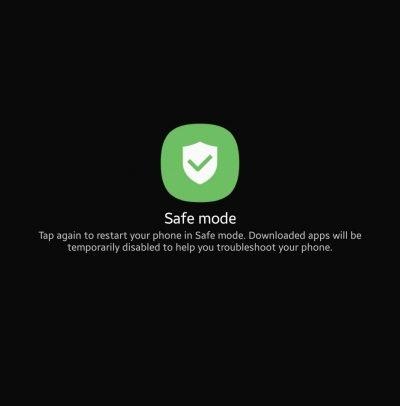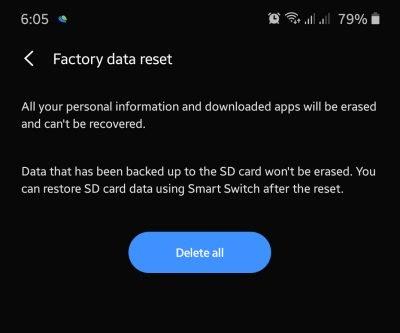삼성 휴대 전화 나 태블릿에서 ‘수분 감지’오류가 발생합니까? 충전 포트에 물이나 액체가 남아 있기 때문일 수 있습니다. 장치를 건조시키기 만하면됩니다. 몇 시간이 지나면 물이 자연적으로 증발하므로 휴대 전화를 실내 온도에두면 수건으로 물기를 닦은 후 트릭을 만들 수 있습니다. 그래도 작동하지 않으면 다른 트릭을 수행해야합니다..
이 문제 해결 가이드는 일반적인 건조로 충분하지 않은 경우 시도 할 수있는 다른 옵션을 제공합니다..
Samsung에서 “수분 감지”오류 문제 해결
소요 시간 : 10 분.
Samsung Galaxy 장치에서 수분 감지 오류의 원인은 여러 가지가 있습니다. 이 안내서에 따라이 문제를 해결하는 방법에 대해 알아보십시오.
- 장치를 말리십시오.
우리가 직면 한 대부분의 습기 감지 사례는 습식 장치로 인해 발생합니다. 기기가 물이나 습기에 노출 될 가능성이 있거나 습한 장소에있을 경우 휴대 전화를 건조시키기 위해 약간의 노력을 기울여야합니다. 충전 포트에 소량의 습기가 있어도이 오류가 발생하여 장치가 충전되지 않을 수 있습니다. 깨끗하고 부드러운 천으로 먼저 장치를 닦아서 건조시킬 수 있습니다. 그래도 오류가 해결되지 않으면 전화를 부드럽게 흔들어 포트에서 물이 나오도록하십시오. 수영장이나 바다에서 장치를 사용한 경우 필요합니다.

- 가정 요법을 시도하십시오.
전화기를 닦고 흔들어도 전화기가 완전히 건조되지 않으면 비효율적으로 수분을 제거하는 두 가지 간단한 방법이 있습니다. 기다릴 시간이 있으면이 치료법을 시도해 보는 것이 좋습니다..
첫 번째는 생 쌀된 쌀을 사용하는 것입니다. 장치를 건조하게 닦은 후 용기 안에 넣고 밥으로 덮으십시오. 생 쌀된 쌀이 장치를 완전히 덮고 용기에“매립”되도록하십시오. 그런 다음 최소 40 시간 이상 그 상태로 두십시오. 이 시간은 쌀이 포트에서 수분을 흡수 할 수있는 충분한 시간이어야합니다. 이 과정 전체에서 용기를 밀봉하십시오.
또는 쌀 대신 여러 팩의 실리카겔을 사용할 수 있습니다. 지역 공예품 상점에서 실리카겔을 얻을 수 있습니다. 이것은 휴대폰에서 수분을 제거하는보다 효과적인 방법입니다. 다시 말하지만, 기기를 48 시간 이상 그대로두기 전에 용기를 밀봉하십시오.
- 전문가가 장치를 말리 게하십시오.
구제 조치를 취할 시간이 없거나 오류를 말려도 오류가 지속되는 경우 전문가에게 도움을 요청할 수 있습니다. 해당 지역의 전자 제품 수리점을 방문하여 전화 건조에 도움이되는지 확인하십시오. 그들은 특별한 도구를 사용하여 전화를 말리고 충전 포트의 상태를 더 빨리 확인할 수 있습니다.

- 충전 포트 확인.
충전 포트가 손상되면 경우에 따라 수분 감지 오류가 발생할 수도 있습니다. 돋보기를 사용하여 포트 내부의 커넥터가 눈에 띄게 손상되었는지 검사 할 수 있습니다. 장치가 물이나 액체에 노출되지 않았다고 확신 할 경우 특히 중요 할 수 있습니다. 충전 케이블을 삽입하거나 제거하는 방법에주의하지 않으면 충전 포트가 손상 될 수 있습니다.
충전 중에 케이블을 흔들 때 이동성이 너무 높으면 포트에 하드웨어 고장이있을 수 있습니다.
- 기기가 꺼져있는 동안 충전.
일부 삼성 갤럭시 사용자는 간단한 단계를 수행하기 전에 습기 감지 오류를 수정할 수있었습니다. 충전시 장치 끄기. 아직 시도하지 않았다면 지금 할 가치가 있습니다. 전화를 끄고 30 분 이상 충전하십시오. 그런 다음 다시 켜서 정상적으로 사용하십시오..
오류가 다시 표시되지 않으면 버그가 일시적 일 수 있으며 소프트웨어 결함으로 인해 발생할 수 있습니다.
- 불량 앱 확인.
잘못된 타사 앱은 때때로 Android를 방해하여 문제를 일으킬 수 있습니다. 가능한 앱 문제를 확인하려면 장치를 안전 모드로 다시 시작하십시오. 모든 타사 앱을 안전 모드에서 실행할 수 없으므로 안전 모드에서 Samsung에 습기 감지 오류가 없으면 설치된 앱 중 하나가 책임을 져야합니다.
이 문서에서 안전 모드를 사용하여 문제를 해결하는 방법에 대해 알아보십시오..
- 소프트웨어 설정을 기본값으로 재설정 (공장 재설정).
이 오류를 포함한 일부 Android 문제는 공장 초기화가 필요할 수 있습니다. 문제의 원인은 소프트웨어 내부에 있기 때문입니다. 위의 해결 방법으로 아직 도움이되지 않은 경우 공장 초기화를 수행하여 장치를 닦는 것이 좋습니다..
초기화하면 개인 데이터가 지워 지므로 미리 백업하십시오. Smart Switch, Samsung Cloud 또는 Google Cloud를 사용하여 백업을 만들 수 있습니다.
- 해결 방법 : 무선 충전 사용
유선 케이블 충전을 시도하는 경우에만 수분 감지 오류가 나타납니다. 무선 충전 가능 핸드셋이있는 경우 대신 무선으로 배터리를 충전하십시오. 영구적 인 해결책을 찾는 동안 기기를 계속 사용하기위한 좋은 대안이 될 수 있습니다. 무선 충전은 유선 충전보다 훨씬 느리지 만 편리한 옵션이기도합니다. 삼성 충전기 또는 삼성 호환 충전기 만 사용하십시오.

- 핸드셋 수리 받기.
드문 경우이지만이 안내서의 모든 솔루션을 수행 한 후에도 수분 감지 오류가 지속될 수 있습니다. 이는 기기 내부에 하드웨어 고장이 있음을 의미 할 수 있습니다. 휴대 전화를 고정 시키려면 삼성의 도움을 받아야합니다. 수리 옵션이 무엇인지 알 수 있도록 가까운 삼성 서비스 센터에 문의하십시오..

제안 된 수치 :
- Samsung에서 터치 스크린 감도를 향상시키는 방법 (Android 10)
- 충전되지 않는 Samsung 문제를 해결하는 방법 (Android 10)
- Samsung에서 블랙 스크린 문제를 해결하는 방법 (Android 10)
- 느리거나 응답이없는 삼성 터치 스크린 수정 방법 (Android 10)